Strategy ONE
Activer la correspondance de modèle
La correspondance de schémas permet aux analystes de prendre en charge des cas d'utilisation avec des jeux de données plus larges, ou des ensembles de fiches, dans HyperIntelligence for Web et HyperIntelligence for Office, en définissant des schémas de caractère sur les mots clés. La correspondance des modèles évite de télécharger les mots clés dans l'espace de stockage du navigateur pour des performances meilleures et plus rapides.
Cela contraste avec correspondance de mots clés, qui correspond en téléchargeant et en mettant en cache tous les mots clés sur l'espace de stockage du navigateur, puis en scannant le site Web à la recherche de correspondances possibles.
Pour en savoir plus sur les schémas, reportez-vous à KB484307 : Correspondance de modèle vs. Correspondance de mot clé.
HyperIntelligence pour Mobile réserve la recherche de mots clés comme méthode par défaut pour d'autres mots clés. La capacité de stockage sur votre appareil est utilisée pour accueillir des jeux de données plus larges et augmenter les performances. La définition des mots clés est donc la méthode optimale pour récupérer les fiches en tant que résultats sur votre appareil.
La liste suivante comprend des exemples de données du monde réel, utilisées dans diverses industries, qui ont des schémas forts :
-
Code ISBN (Édition, support)
Exemple : 978-3-16-148410-0
-
SKU (Détail, ventes)
Exemple : AE-SK-JN-34-DT
-
VIN (transport, logistique)
Exemple : 1C3BF66P0DX570598
-
Numéros de police (assurance, réglementations, gouvernement)
Exemple : 99999999-1
-
Numéros de comptes bancaires (Finance, Banking)
Exemple : 01234567890123
Voici des exemples de données qui n'ont pas de schémas forts :
-
Noms des produits
Exemple : Sac à dos de randonnée Everest - Bleu vert
-
Noms d'employés
Exemple : Sarah Boysen
Commencer
Les schémas peuvent être activés pour un jeu de fiches spécifique dans la Éditeur de fiche via Workstation. Sélectionnez Correspondance de mot clé de substitution icône.
Si un schéma est détecté dans votre jeu de fiches, cela sera indiqué par un point bleu sur l'icône de schéma dans le bouton bascule.
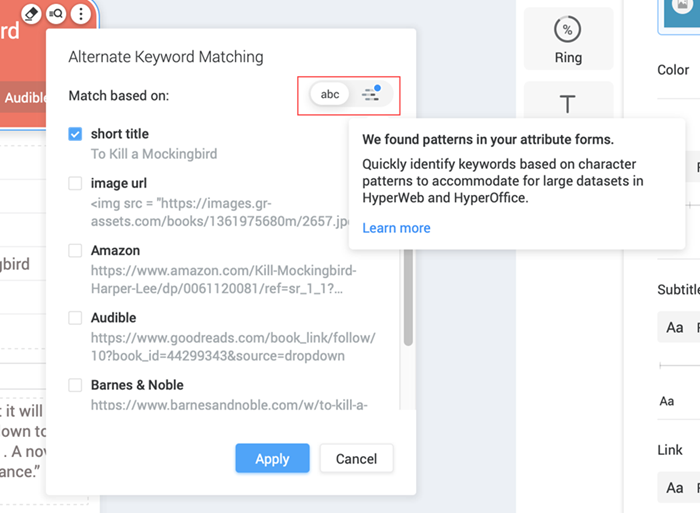
Utilisez ce bouton pour activer la correspondance de modèle. Vous pouvez afficher le schéma détecté dans un ou plusieurs segments de couleur. Les différentes couleurs signifient les divers règles that define a pattern.
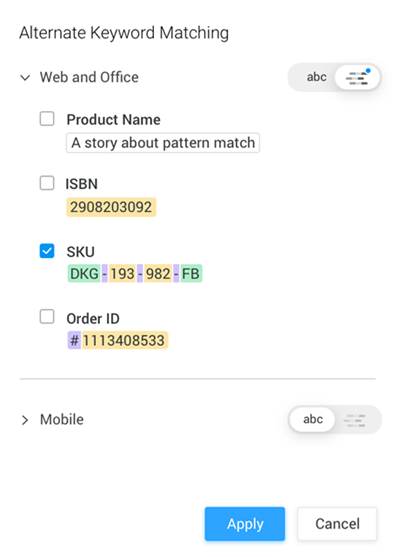
Vous pouvez modifier les schémas détectés automatiquement pour vos attributs. Si les schémas ne sont pas détectés dans votre jeu de fiches, vous pouvez les créer et les définir manuellement. Une fois que vous êtes satisfait de la définition du schéma, cliquez sur Appliquer pour activer la correspondance de modèle.
Définir le motif
Lorsque vous définissez un schéma, vous devez sélectionner un type de règle et définir deux paramètres : nombre et critères.
-
Utilisez ce bouton pour activer la correspondance de modèle.
- Survolez une forme d'attribut.
-
Cliquez sur Modifier
 .
. Si un schéma est détecté, les règles prédéfinies pour votre forme d'attribut sont répertoriées.
-
Pour ajouter une règle, cliquez sur
 Règle.
Règle. -
Quels sont les différents types de règles ?
Icône Type Définition Exemples 
Lettres Caractères représentant les lettres de l'alphabet de A à Z A
AB
A, B
AZ
ZA

Nombres Caractères représentant les valeurs numériques de 0 à 9 0-9
1,8
9

Symboles Caractères spéciaux qui ne sont pas des lettres ou des caractères numériques # (livre)
- (tiret)
_ (souligné)
. (point)
, (virgule)
@ (ampèresat)
( (ouvrir la parenthèse)
) (parenthèse fermée)
/ (barre oblique avant)
(espace)

Combinaison de lettres et de nombres Combinaison de lettres et de chiffres 0-9,AZ
A,B,1,3,4,5
- Pour modifier une règle prédéfinie, cliquez sur l'icône de règle.
- À côté de nombre, saisissez le nombre de caractères qui font partie de votre schéma.
-
Dans la liste déroulante, choisissez un critère pour votre règle :
- Correspondance exacte vous permet de saisir un ou plusieurs caractères spécifiques.
- Contient allows you to enter a range of characters.
- Pour enregistrer votre définition de schéma, cliquez sur Enregistrer.
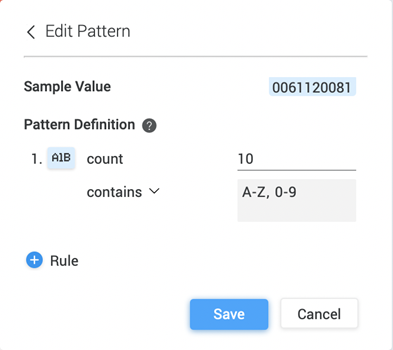
Articles connexes
KB484307 : Correspondance de modèle vs. Correspondance de mot clé
